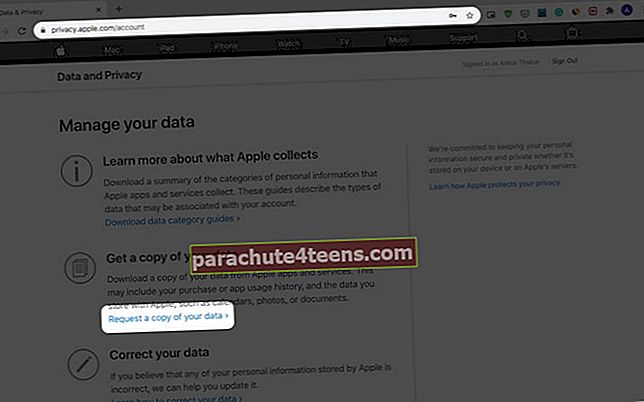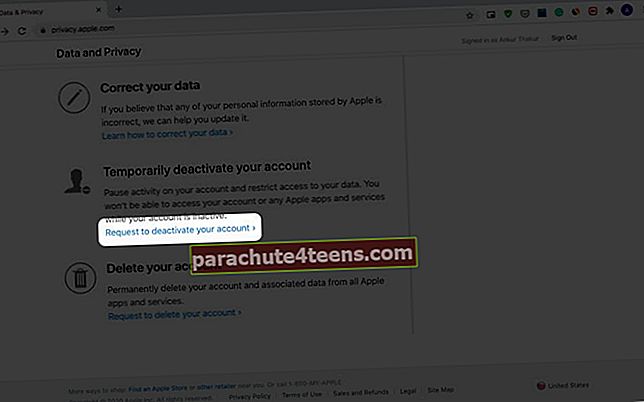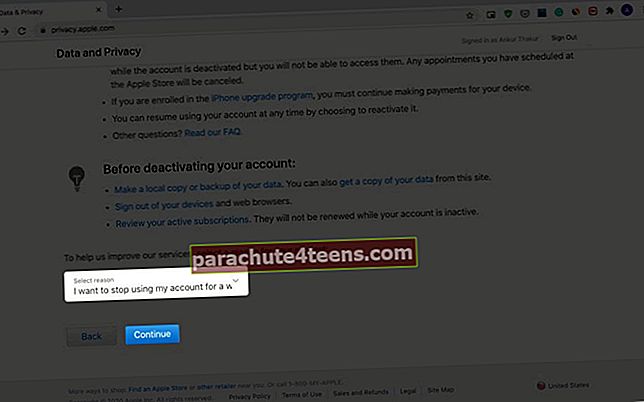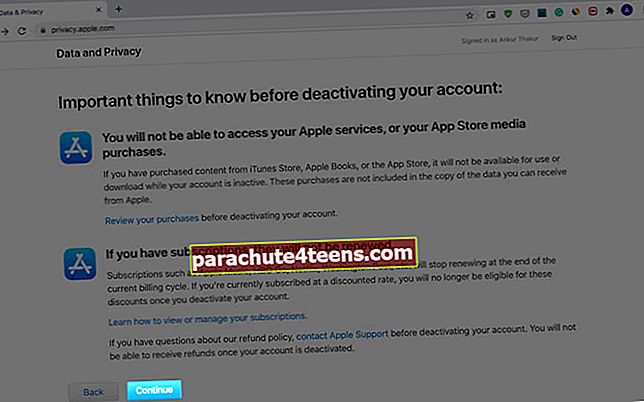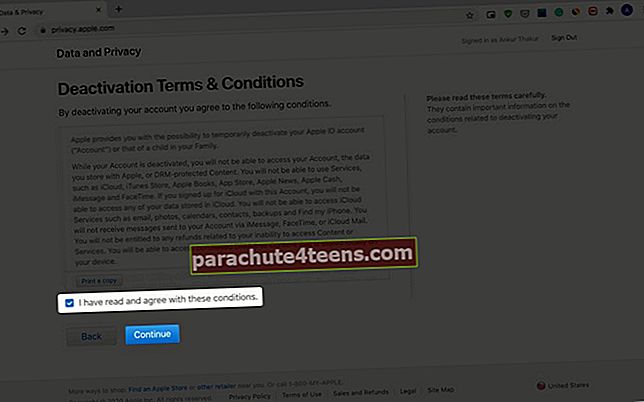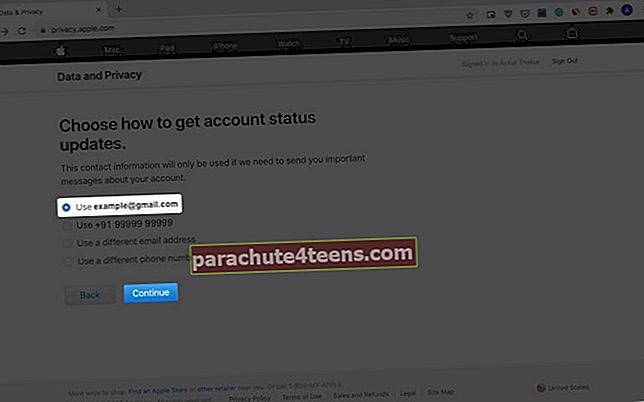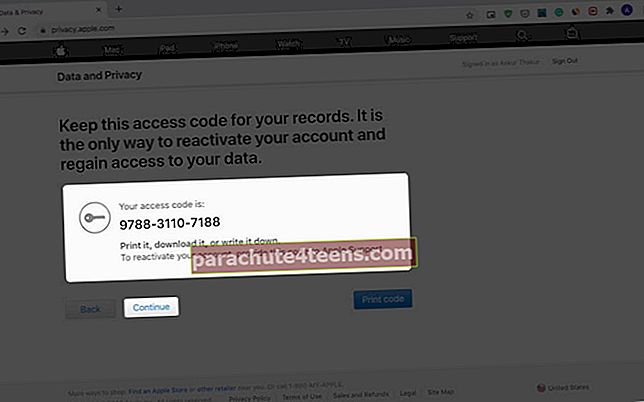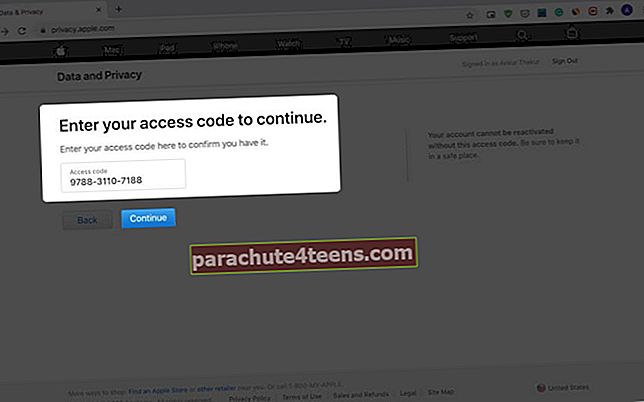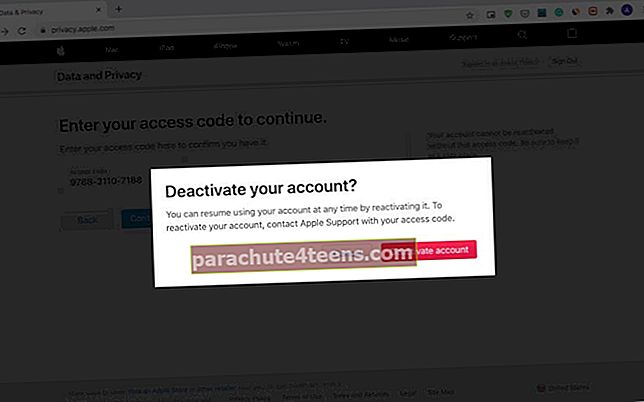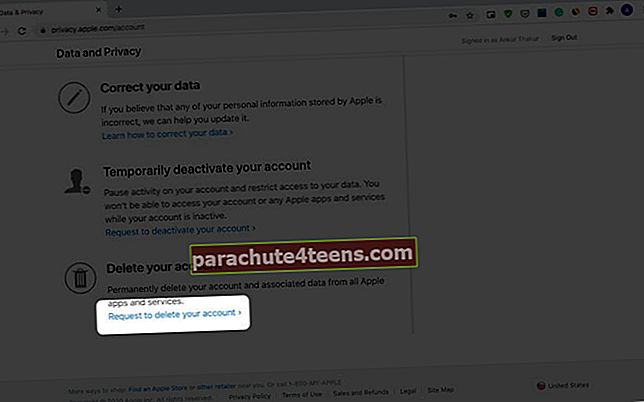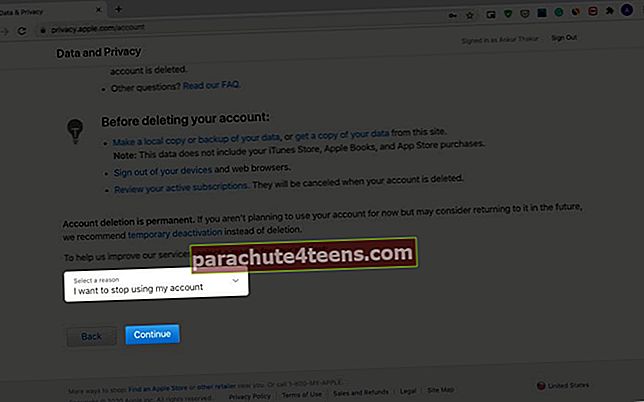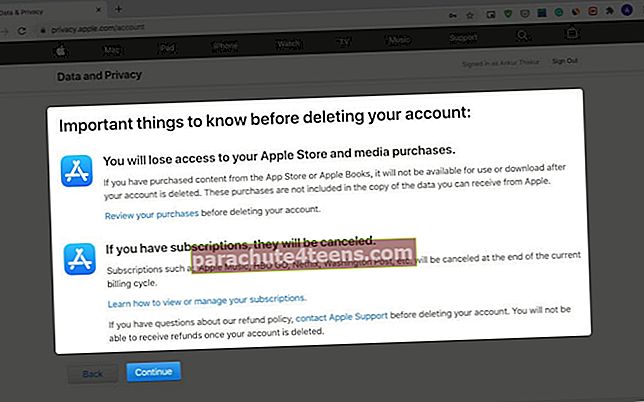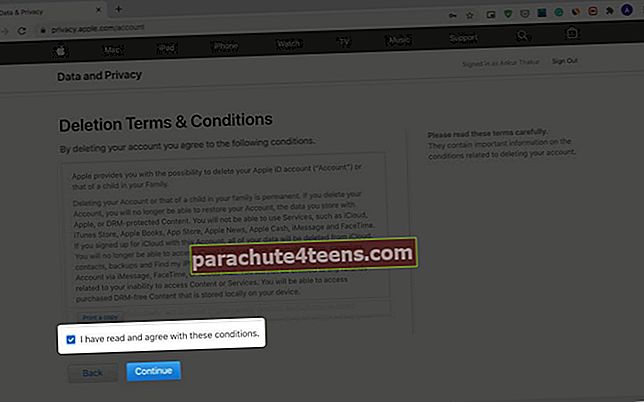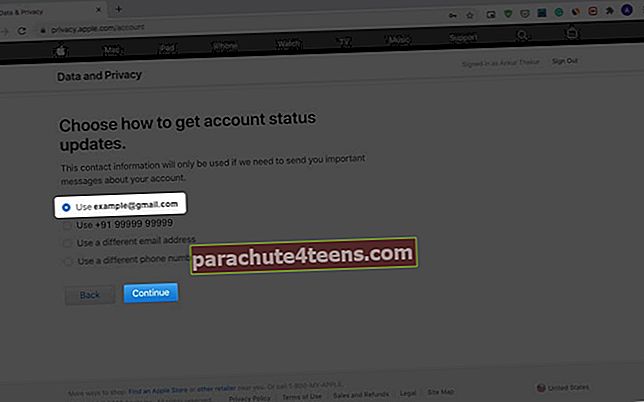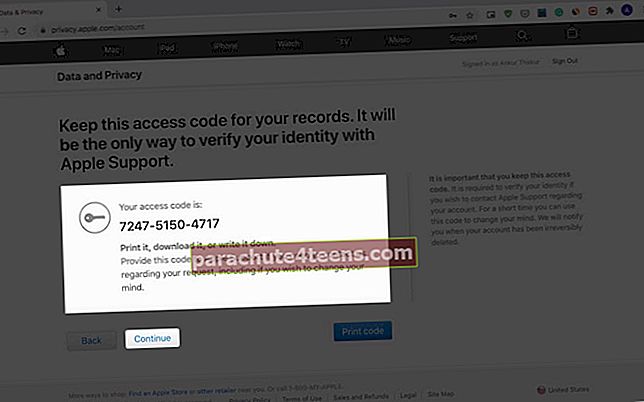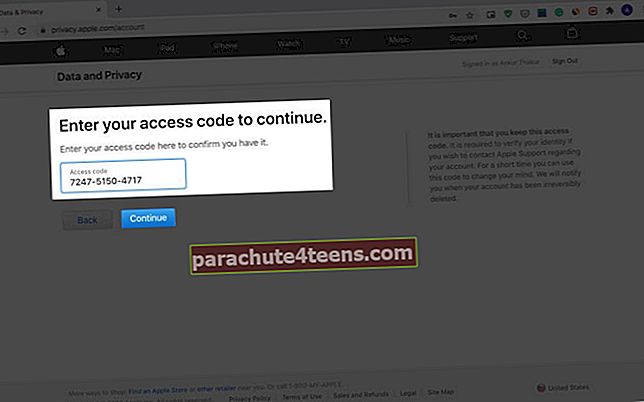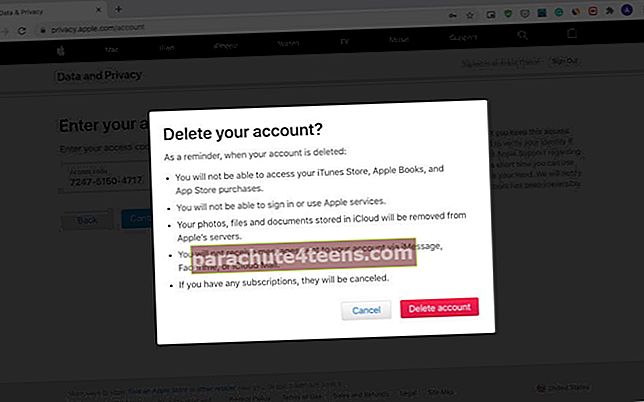Apple đã giúp bạn dễ dàng hủy kích hoạt hoặc xóa ID Apple của mình. Nhưng điều đó không có nghĩa là bạn nên làm điều này một cách cẩu thả. Điều này là do hậu quả của việc xóa Apple ID là rất lớn. Vì vậy, chúng ta hãy nói thêm về nó trước và sau đó xem các bước để tạm thời hủy kích hoạt, kích hoạt lại và xóa vĩnh viễn nó.
- Tại sao một người muốn xóa Apple ID?
- Điều gì sẽ xảy ra nếu bạn xóa Apple ID?
- Chuẩn bị trước khi xóa Apple ID (Phải đọc)
- Cách hủy kích hoạt Apple ID tạm thời
- Làm thế nào để kích hoạt lại tài khoản Apple ID của bạn?
- Cách xóa vĩnh viễn tài khoản Apple ID
- Bạn có thể khôi phục tài khoản Apple ID đã bị xóa không?
Tại sao một người muốn xóa Apple ID?
- Không còn muốn / dự định sử dụng các sản phẩm của Apple.
- Có nhiều tài khoản, vì vậy bạn có thể muốn xóa những tài khoản không sử dụng.
- Xóa dữ liệu của bạn được lưu trữ với Apple.
- Do lo ngại về quyền riêng tư.
Điều gì sẽ xảy ra nếu bạn xóa Apple ID?
Các điểm sau (và hơn thế nữa, ngay cả khi không được đề cập ở đây) cũng có thể áp dụng khi Apple ID của bạn bị hủy kích hoạt.
- Không thể sử dụng các tính năng như iCloud, iCloud Drive, tính năng Liên tục, Sao lưu trực tuyến, Tìm iPhone của tôi, Đăng nhập với Apple, App Store để tải xuống ứng dụng mới, đăng ký dịch vụ.
- Không thể nhận hoặc gửi Thư iCloud hoặc iCloud iMessages mới.
- Không thể cập nhật các ứng dụng đã mua.
- Không thể tải xuống các mặt hàng đã mua trước đó.
- Không thể đồng bộ hóa hoặc sao chép các mặt hàng đã mua được bảo vệ bằng DRM giữa các thiết bị.
- Không thể chơi các vật phẩm đã thuê.
- Không thể truy cập iTunes Match hoặc iTunes Season Passes.
- Đăng ký bị hủy vào cuối chu kỳ thanh toán.
- Không thể sử dụng Chia sẻ trong gia đình nếu bạn là người tổ chức. Bất kỳ ID Apple con nào được thêm vào gia đình cũng sẽ bị vô hiệu hóa.
- Không thể truy cập các trường hợp đang diễn ra hoặc đã qua với Bộ phận hỗ trợ của Apple. (Nhưng điều này không có nghĩa là bạn không thể nhận trợ giúp từ Bộ phận hỗ trợ của Apple trong tương lai.)
- Các cuộc hẹn hoặc đặt chỗ đã lên lịch tại Apple Store đều bị hủy bỏ.
- Bạn không thể sử dụng bất kỳ ứng dụng hoặc dịch vụ nào khác yêu cầu ID Apple.
- Bạn bị xóa khỏi tất cả danh sách gửi thư của Apple.
Ghi chú: Bạn cũng có thể thay đổi ID Apple của mình thay vì xóa nó.
Chuẩn bị trước khi xóa Apple ID (Phải đọc)
- Đăng xuất Apple ID trên tất cả các thiết bị: Nếu bạn không làm điều này, bạn sẽ gặp rắc rối nghiêm trọng! Điều này là do, sau khi hủy kích hoạt hoặc xóa tài khoản, bạn không thể đăng xuất khỏi iCloud. Bạn thậm chí sẽ không thể tắt Khóa kích hoạt Tìm iPhone của tôi có thể khiến thiết bị không sử dụng được.
- Sao lưu: Trước khi xóa hoặc hủy kích hoạt ID Apple, hãy đảm bảo bạn tải xuống các bài hát, video, v.v. mà bạn đã mua từ iTunes Store. Các giao dịch mua này không phải là đăng ký và do đó không có DRM. Bạn phải lưu chúng cục bộ. Ngoài ra, bạn cũng phải sao lưu danh bạ, ghi chú, lời nhắc và mọi thứ khác có giá trị đối với bạn. Cuối cùng, hãy đảm bảo lưu dữ liệu ứng dụng có liên quan vào một nơi không cần Apple ID để truy cập.
- Tải xuống dữ liệu từ iCloud Drive: Nếu bạn có tệp trong iCloud Drive, hãy tải xuống cục bộ hoặc di chuyển chúng sang các dịch vụ tương tự như Google Drive, One Drive và Dropbox.
Cách hủy kích hoạt Apple ID tạm thời
- Truy cập privacy.apple.com và đăng nhập bằng Apple ID và mật khẩu của bạn.
- Không cần thiết nhưng quan trọng: Bấm vào Yêu cầu bản sao dữ liệu của bạn › và tải xuống trên màn hình tiếp theo.
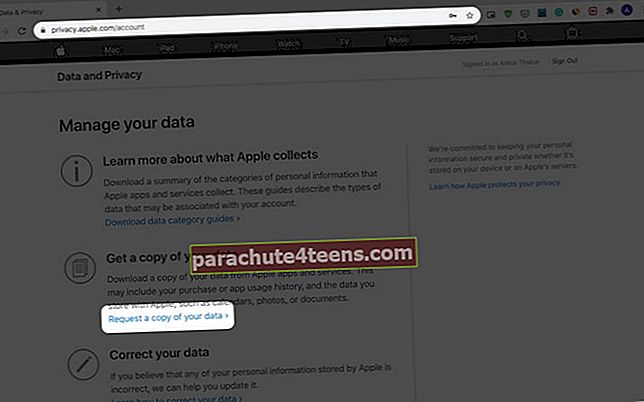
- Quay lại và nhấp vào Yêu cầu hủy kích hoạt tài khoản của bạn ›
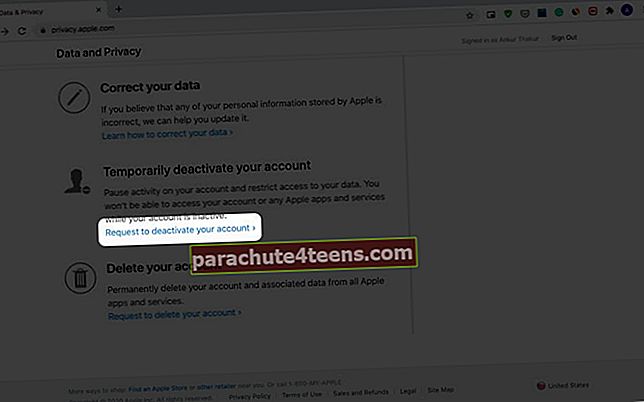
- Đọc chi tiết một lần nữa. Tiếp theo, nhấp vào Chọn lý do và chọn một tùy chọn. Nhấp chuột Tiếp tục.
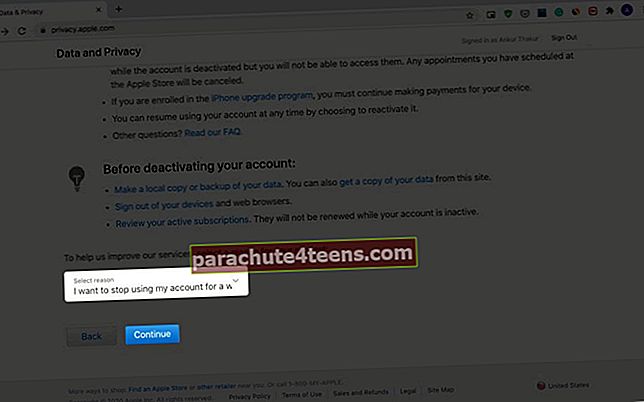
- Đọc và sau đó nhấp vào Tiếp tục.
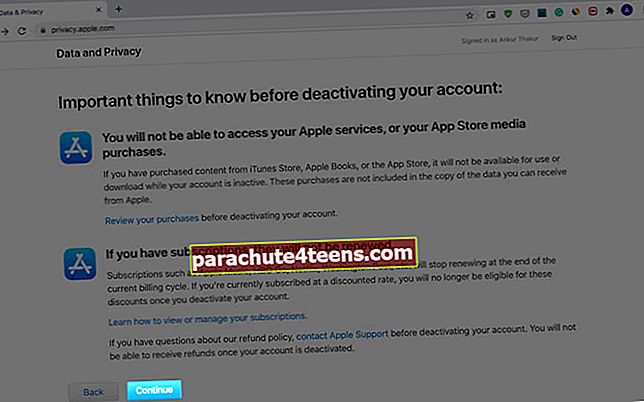
- Đồng ý với các điều kiện (nếu bạn làm). Nhấp vào Tiếp tục.
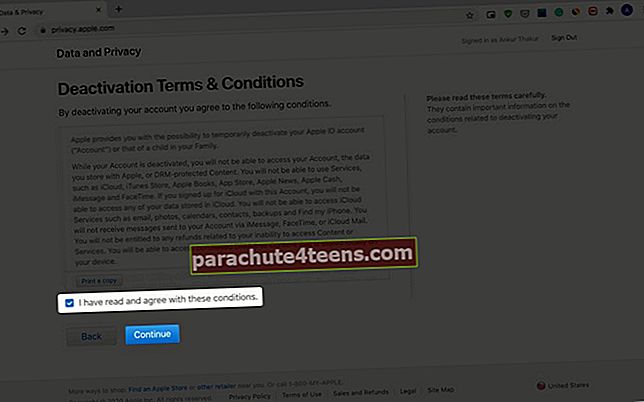
- Chọn nơi nhận cập nhật trạng thái tài khoản. Nhấp vào Tiếp tục.
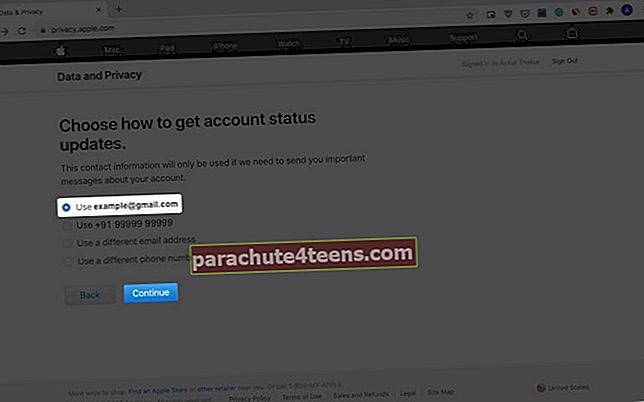
- Rất quan trọng: Sao chép hoặc in mã và lưu trữ ở nơi an toàn. Sau đó, nhấp vào Tiếp tục.
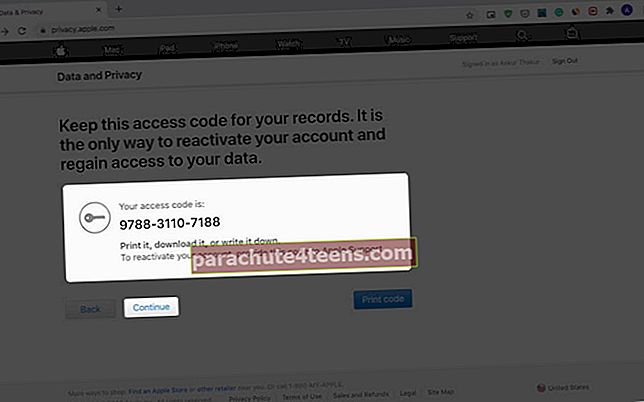
- Nhập mã truy cập để xác nhận rằng bạn đã lưu nó.
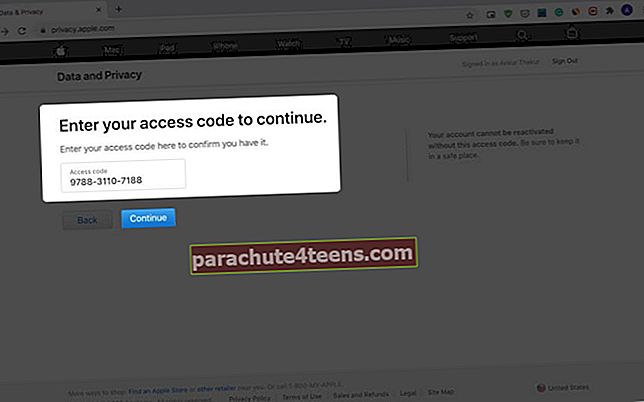
- Cuối cùng, nhấp vào Hủy kích hoạt tài khoản.
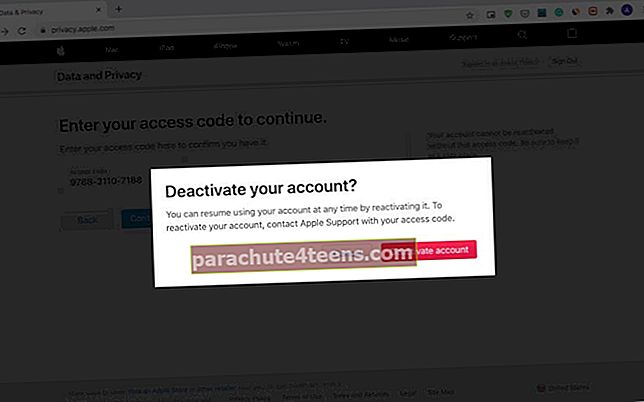
Làm thế nào để kích hoạt lại tài khoản Apple ID của bạn?
Bạn có thể lấy lại quyền truy cập vào Apple ID đã hủy kích hoạt của mình. Đối với điều này, hãy liên hệ với Bộ phận hỗ trợ của Apple và cho họ biết mã truy cập của bạn. Trong trường hợp không có mã truy cập, bạn không thể kích hoạt lại tài khoản của mình. Ban đầu, bạn có thể liên hệ với Apple bằng ứng dụng hỗ trợ, trò chuyện, cuộc gọi hoặc thậm chí là Twitter. Một khi bạn cho họ biết yêu cầu của bạn, họ sẽ hướng dẫn bạn phù hợp.
Cách xóa vĩnh viễn tài khoản Apple ID
- Truy cập privacy.apple.com và đăng nhập bằng Apple ID và mật khẩu của bạn.
- Tùy chọn nhưng quan trọng: Yêu cầu và tải xuống bản sao dữ liệu của bạn.
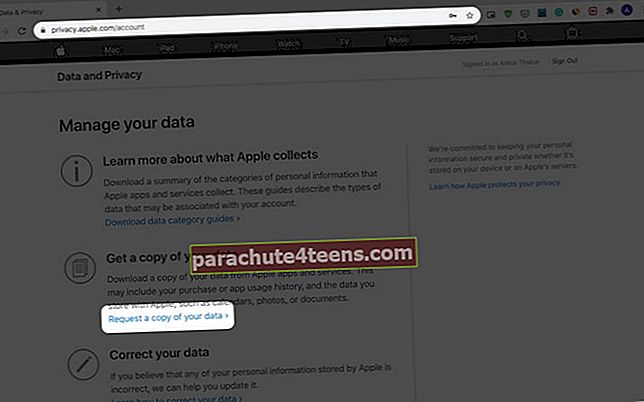
- Bấm vào Yêu cầu xóa tài khoản của bạn ›
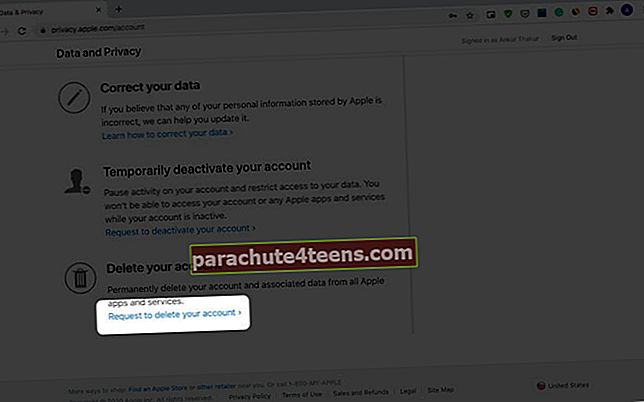
- Chọn một lý do và nhấp vào Tiếp tục.
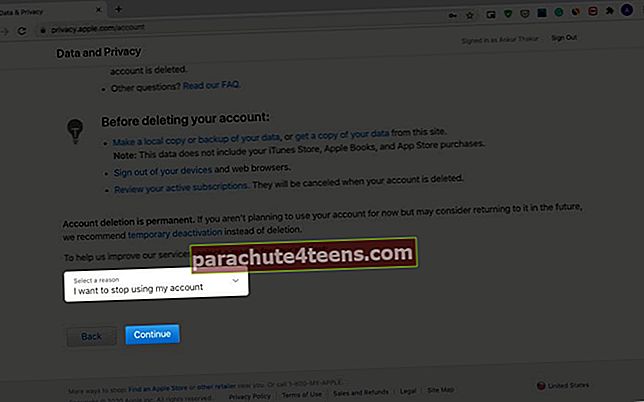
- Đọc thông báo quan trọng và nhấp vào Tiếp tục.
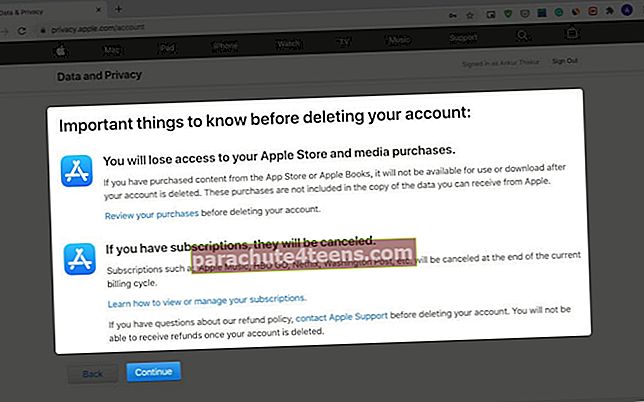
- Nhấp vào Tiếp tục sau khi bạn đồng ý với các điều kiện.
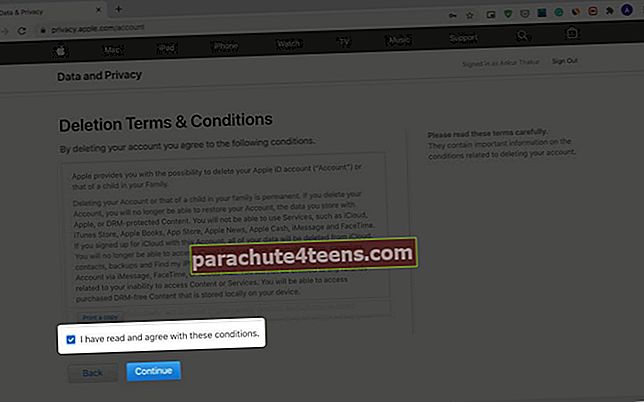
- Chọn nơi nhận cập nhật trạng thái tài khoản.
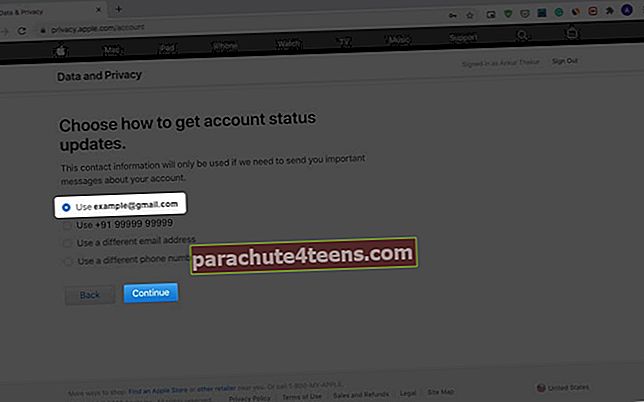
- In, tải xuống, chụp ảnh màn hình hoặc viết mã ở một nơi an toàn. Tiếp theo, nhấp vào Tiếp tục.
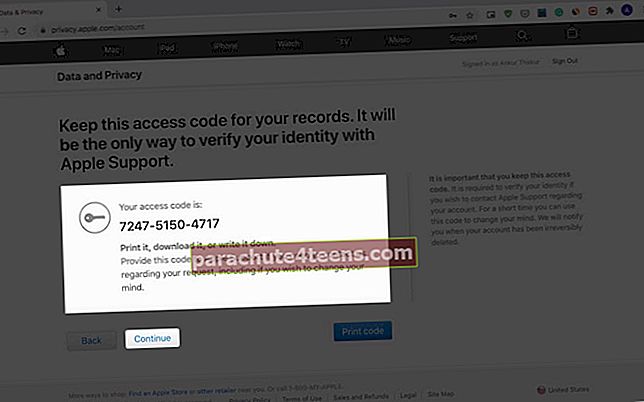
- Nhập mã để xác nhận rằng bạn đã thực sự lưu hoặc viết nó.
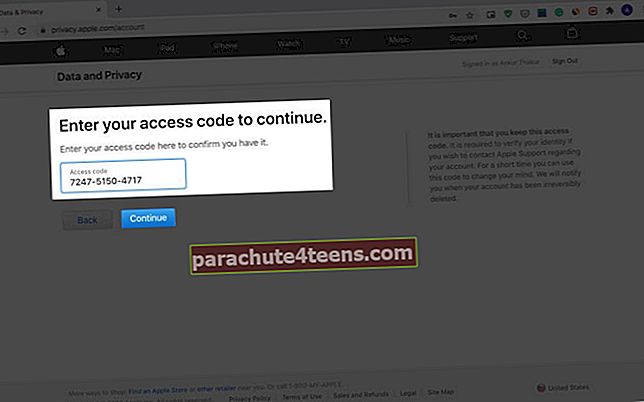
- Bấm vào Xóa tài khoản.
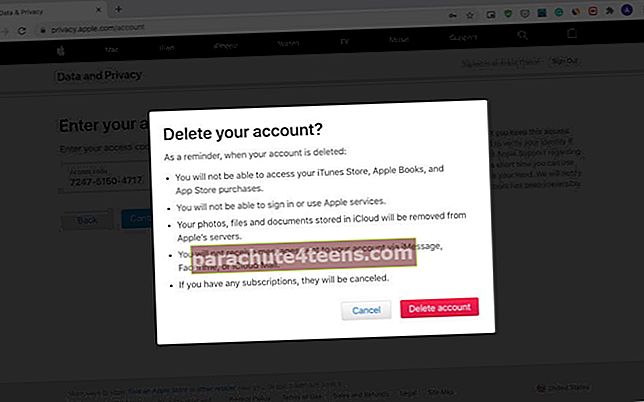
Bạn có thể khôi phục tài khoản Apple ID đã bị xóa không?
Đúng. Bạn có thể khôi phục ID Apple đã bị xóa. Nhưng nó có thể chỉ trong một thời gian ngắn cho đến khi yêu cầu của bạn được xử lý. Khung thời gian chính xác không được Apple đề cập. Nhưng chúng tôi đoán nó có thể chỉ là một vài ngày.
Trong trường hợp bạn sớm thay đổi ý định, hãy liên hệ với Apple và yêu cầu họ khôi phục ID Apple đã xóa của bạn. Đối với điều này, bạn cần cung cấp cho họ mã truy cập (từ bước 8). Nếu bạn không có mã này, thì ID Apple không thể được khôi phục theo bất kỳ cách nào.
Đang ký…
Đây là cách bạn có thể hủy kích hoạt hoặc xóa Apple ID của mình. Nếu bạn có bất kỳ câu hỏi nào, hãy cho chúng tôi biết trong phần bình luận bên dưới.
Đọc thêm:
- Sửa lỗi xác minh không thành công, có lỗi khi kết nối với máy chủ Apple ID
- Cách xóa tài khoản Telegram vĩnh viễn